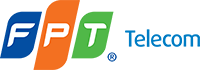Tình hình mình mới chuyển sang dùng Gargoyle 1.6.2 thấy có một số tính năng rất hay. Search thấy forum chưa có thread nào về Linux firmware ...
Tình hình mình mới chuyển sang dùng Gargoyle 1.6.2 thấy có một số tính năng rất hay.
Search thấy forum chưa có thread nào về Linux firmware cho router nên lập thread này cho anh em có 1 thread trao đổi thủ thuật, kinh nghiệm theo các chủ đề sau:
Search thấy forum chưa có thread nào về Linux firmware cho router nên lập thread này cho anh em có 1 thread trao đổi thủ thuật, kinh nghiệm theo các chủ đề sau:
- Cấu hình: cơ bản wired và wireless đến nâng cao.
- QoS
- Quota
- Report 1 số hardware đã và đang sử dụng --> phần cứng nên mua.
CÀI ĐẶT:
---
Tìm link download ở link sau:
Mục tiêu: Tìm model của router mình đang xài.
--> Tìm link có "squashfs-factory.bin" để upload từ webflash của http page của router stock firmware.
Ví dụ mình đang dùng TP-Link WDR 4300 v1 thì sẽ lượm file này:
Sau khi download, tùy stock firmware mà vào phần firmware upgrade mà load file mới vào. Sau khi load xong firmware mới thì renew lại IP vì lúc này IP mặc định là 192.168.1.1
Screenshot:

Một số lưu ý:
---
------------------
PPPoE:
---
Từ browser gõ 192.168.1.1, password mặc định là "password" sau đó web page sẽ yêu cầu bạn đổi password, thích gì làm đó hay để password như mặc định cũng dc.
Bạn vào Connection ==> Basic tab, điền và chọn 1 số thông tin ==> save ==> connected
Sau phần này, cơ bản là bạn đã thay thế dc stock firmware, kết nối vào mạng internet như bình thường.
Một số lưu ý:
---
Screenshot:
1. Basic configuration:

2. WAN Connection UP:

THEME:
====
Một thực tế là interface mặc định của Gargoyle thì chuối vì nó quá xấu cho nên khi đã configure dc PPPoE thì cái đầu tiên xử lý sẽ là theme. Phần này mình sẽ làm qua putty SSH session.
1.Download putty về:
2. Chạy Putty, gõ vào địa chỉ IP của router ==> enter ==> confirm SSH session ==> account là "root", password là password đã setup ở trên.
---

3. Giao diện console sau khi logged thành công:
---

4. Đến đây thì bạn ko cần phải suy nghĩ nhiều, chạy các lệnh sau:
---
Command:
Output:
Command:
Output:
Command:
==> Đây là theme mình đang xài, gọn và sạch.
Lúc này thì quay lại browser, vào System tab, sẽ có 1 mục Theme và chọn Xeye là được.
---
Tìm link download ở link sau:
Code:
http://www.gargoyle-router.com/download.php
--> Tìm link có "squashfs-factory.bin" để upload từ webflash của http page của router stock firmware.
Ví dụ mình đang dùng TP-Link WDR 4300 v1 thì sẽ lượm file này:
Code:
gargoyle_1.6.2-ar71xx-generic-tl-wdr4300-v1-squashfs-factory.bin
Screenshot:
Một số lưu ý:
---
Quote:
| - Rất nhiều trick yêu cầu reset 30/30/30 trước khi up nhưng mình ko làm cũng ko sao. - Renew IP nhanh nhất là disable/enable lại adapter. - Khi load firmware Gargoyle, có thể filename làm lỗi ko load dc vì webflash chuối của stock firmware. Đơn giản là rename cái file bin thành 1 tên dễ dàng hơn như "gargoyle162.bin" là okie. |
PPPoE:
---
Từ browser gõ 192.168.1.1, password mặc định là "password" sau đó web page sẽ yêu cầu bạn đổi password, thích gì làm đó hay để password như mặc định cũng dc.
Bạn vào Connection ==> Basic tab, điền và chọn 1 số thông tin ==> save ==> connected
Quote:
| 1. Device as gateway 2. Connected via PPPoE Wired 3. User name - liên hệ nhà đài từ giấy nghiệm thu 4. Pasword - liên hệ nhà đài từ giấy nghiệm thu 5. Phần LAN thích thì sửa lại mạng 192.168.0.x như mình ko thì để nguyên. 6. Phần DNS thì chỉnh lại Google DNS cho facebook. 7. Phần wireless thì chỉnh như trước đó đã configure, tên mạng, password. |
Một số lưu ý:
---
Quote:
| 1. Nhà đài quản lý MAC thì gọi nhà đài nếu bạn vừa chuyển sang router mới + load Gargoyle luôn. 2. Có một ít delay, mình thấy khoảng 2 min thì mạng okie thông suốt. |
Screenshot:
1. Basic configuration:
2. WAN Connection UP:
THEME:
====
Một thực tế là interface mặc định của Gargoyle thì chuối vì nó quá xấu cho nên khi đã configure dc PPPoE thì cái đầu tiên xử lý sẽ là theme. Phần này mình sẽ làm qua putty SSH session.
1.Download putty về:
Code:
http://www.putty.org/
---
3. Giao diện console sau khi logged thành công:
---
4. Đến đây thì bạn ko cần phải suy nghĩ nhiều, chạy các lệnh sau:
---
Command:
Code:
root@Gargoyle:~# opkg update
Code:
Downloading package list for attitude_adjustment source... Package list for attitude_adjustment downloaded successfully. Downloading package list for gargoyle source... Package list for gargoyle downloaded successfully.
Code:
root@Gargoyle:~# opkg list|grep theme
Code:
luci - 0.11.1-1 - Standard OpenWrt set including full admin with ppp support and the default OpenWrt theme
luci-theme-base - 0.11.1-1 - Common base for all themes
luci-theme-bootstrap - 0.11.1-1 - Bootstrap Theme
luci-theme-freifunk-bno - 0.11.1-1 - Freifunk Berlin Nordost Theme
luci-theme-freifunk-generic - 0.11.1-1 - Freifunk Generic Theme
luci-theme-openwrt - 0.11.1-1 - OpenWrt.org (default)
plugin-gargoyle-theme-by-matei - 1.6.2-1 - Theme by Matei for Gargoyle
plugin-gargoyle-theme-dark-one - 1.6.2-1 - "Dark One" Theme for Gargoyle
plugin-gargoyle-theme-demantoid - 1.2-1 - Demantoid theme for Gargoyle
plugin-gargoyle-theme-green - 1.6.2-1 - Green Theme for Gargoyle
plugin-gargoyle-theme-horchata - 1.1-1 - Horchata Theme for Gargoyle
plugin-gargoyle-theme-light - 1.6.2-1 - Light Theme for Gargoyle
plugin-gargoyle-theme-xeye - 1.6.2-1 - Xeye Theme for Gargoyle
- it's themeable.
Then copy all your theme files to the appropriate place (on a non-volatile
root@Gargoyle:~#
Code:
opkg install plugin-gargoyle-theme-xeye
Lúc này thì quay lại browser, vào System tab, sẽ có 1 mục Theme và chọn Xeye là được.
Restriction:
---
Các firmware mặc định thường có http alive time là 3600s nên rất hay bị đơ khi mà khối lượng connection lớn.
Nói nôm na là 1 máy con (client) kết nối mạng sẽ mở nhiều connection, mỗi connection sẽ có thời gian hiệu lực
là 3600s => nhiều máy con thì cùng 1 lúc sẽ có 1 đống connection và nếu router ko quản lý tốt thì treo.
Router có RAM càng nhỏ thì vấn đề này càng dễ xảy ra với mạng nhiều người dùng. Vấn đề firmware đểu cũng
là một yếu tố để cân nhắc. Dễ thấy nhất là Tenda giá rẻ, rất nhiều người xài bị lỗi treo này nhưng chỉ cần tắt/reset
router là okie.
Thực tế:
3rd party firmware như Gargoyle có thể giải quyết vấn đề này bằng cách chỉnh thời gian có hiệu lực của 1 connection xuống thấp để router hủy connection đã hết hạn. Mặc định thông số của Gargoyle chạy khá ổn nên mình nói rõ để các bác chém. Nếu thích có thể hạ xuống thấp hơn nữa như 120s chẳng hạn.
Một thông số mình ko nói là Max Connections. Default là 4096 nhưng theo quan sát mình dùng thì lên tầm 1k đến 1k5 là cao lắm rồi.
Thôi bỏ qua, tạm thời chưa thấy có gì quan sát được.
---
Các firmware mặc định thường có http alive time là 3600s nên rất hay bị đơ khi mà khối lượng connection lớn.
Nói nôm na là 1 máy con (client) kết nối mạng sẽ mở nhiều connection, mỗi connection sẽ có thời gian hiệu lực
là 3600s => nhiều máy con thì cùng 1 lúc sẽ có 1 đống connection và nếu router ko quản lý tốt thì treo.
Router có RAM càng nhỏ thì vấn đề này càng dễ xảy ra với mạng nhiều người dùng. Vấn đề firmware đểu cũng
là một yếu tố để cân nhắc. Dễ thấy nhất là Tenda giá rẻ, rất nhiều người xài bị lỗi treo này nhưng chỉ cần tắt/reset
router là okie.
Thực tế:
Quote:
| - Hồi xưa xài con router củ mì Planet nhưng có 2-3 người xài chạy cả nữa năm cũng ko thấy bị đơ, lâu lâu kéo torrent liên tục tầm 30GB thì bị đơ nhưng lúc đó ko nghĩ đến thiết bị mà đổ thừa line mạng. - TP-LINK WDR 4300 mình đang xài vẫn bị đơ sau khoảng 1-2 ngày chạy liên tục với mạng có khoảng 20 người dùng có traffic. ==> cái này quan trọng khi nhiều người xài (client), mạng ít hơn 5 người chắc ko quan tâm theo kinh nghiệm thực tế. |
Một thông số mình ko nói là Max Connections. Default là 4096 nhưng theo quan sát mình dùng thì lên tầm 1k đến 1k5 là cao lắm rồi.
Thôi bỏ qua, tạm thời chưa thấy có gì quan sát được.
DHCP:
---
Trong phần Connection\DHCP các bác đã chỉnh dải IP sẽ cấp phát. Vậy câu hỏi đặt ra là nhỡ
có em xinh gái nào gán IP tĩnh là vào mạng nhà bác thì sao? Nếu em nó là hàng xóm và xinh
xinh thì okie, anh làm quen lượm luôn...nhưng em nó mà cá sấu quá thì em nghĩ các bác cắt
luôn cho gọn.
Mục tiêu:
---
Rule block IP manual:
---
Screenshot của DHCP config:

Theo như screenshot thì DHCP cung cấp dải từ 210 đến 254. Em đã gán IP tĩnh cho các máy khác
của em từ 2 đến 15 rồi => em muốn ngăn ko cho ai vào mạng từ IP 16 đến 209.
Vào tab Firewall, load Restriction page:
Bước 1:

Bước 2:

Đến đây là các bác đã xong phần lung tung này. Càng nhiều rule, mạng các bác càng rõ ràng và dễ
quản lý hơn. Phần tiếp theo là rule tùy biến.
Rule tùy biến:
---
Thật ra phần này rất mạnh nếu so với restriction qua IP và domain của stock firmware TP-LINK làm.
Tùy các bạn quậy mà sẽ ra những rule cụ thể rấ hữu dụng. Ví dụ sau đây là block Youtube trong
giờ làm việc các ngày trong tuần và thứ bảy/chủ nhật cho coi thoải mái.
Screenshot:
---

Các bác tạo 1 rule mới:
---
Trong phần Connection\DHCP các bác đã chỉnh dải IP sẽ cấp phát. Vậy câu hỏi đặt ra là nhỡ
có em xinh gái nào gán IP tĩnh là vào mạng nhà bác thì sao? Nếu em nó là hàng xóm và xinh
xinh thì okie, anh làm quen lượm luôn...nhưng em nó mà cá sấu quá thì em nghĩ các bác cắt
luôn cho gọn.
Mục tiêu:
---
Quote:
| - Không cho các máy cấp IP tĩnh lung tung. - Một vài restriction khác riêng biệt tùy admin thích thì chặn. |
---
Screenshot của DHCP config:
Theo như screenshot thì DHCP cung cấp dải từ 210 đến 254. Em đã gán IP tĩnh cho các máy khác
của em từ 2 đến 15 rồi => em muốn ngăn ko cho ai vào mạng từ IP 16 đến 209.
Vào tab Firewall, load Restriction page:
Quote:
| - Add new rule - Đặt tên cho rule vào phần Description - Chọn Applies to = Only the following hosts - Gõ "192.168.0.16-192.168.0.209" và nhấn add - Nhấn chọn hết mấy cái option bên dưới, chú ý là "All network access" phải dc chọn. |
Bước 2:
Đến đây là các bác đã xong phần lung tung này. Càng nhiều rule, mạng các bác càng rõ ràng và dễ
quản lý hơn. Phần tiếp theo là rule tùy biến.
Rule tùy biến:
---
Thật ra phần này rất mạnh nếu so với restriction qua IP và domain của stock firmware TP-LINK làm.
Tùy các bạn quậy mà sẽ ra những rule cụ thể rấ hữu dụng. Ví dụ sau đây là block Youtube trong
giờ làm việc các ngày trong tuần và thứ bảy/chủ nhật cho coi thoải mái.
Screenshot:
---
Các bác tạo 1 rule mới:
Quote:
| - tên rule = blockxxx - applies to = all hosts - schedule = bỏ chọn "all day" và "every day" ---> Chọn khung thời gian "8:30-17:30" ---> Chọn ngày trừ Sat với Sun ra. ---> Phần domain chọn contain "youtube" rồi nhấn "add" ---> Nhấn add rule rồi save lại. |